Содержание:
Общая проверка микрофона
Перед тем как переходить к звуковым настройкам Telegram, необходимо проверить, работает ли микрофон в операционной системе и других приложениях. Чтобы убедиться в исправности устройства и корректности его работы, сделайте следующее:
- Откройте параметры звука на вкладке «Запись», зайдите в «Свойства» микрофона и проверьте уровни чувствительности и другие настройки. Например, попробуйте сменить частоту дискретизации.
- Откройте «Диспетчер устройств» и проверьте статус микрофона в разделе «Аудиовходы и аудиовыходы».
- Проверьте работу микрофона в других приложениях, в браузере или мессенджере.
- Подключите микрофон к другому устройству и посмотрите, будет ли он работать.
- Если на компьютере имеется два микрофона, отключите один из них.
- Зайдите в раздел «Конфиденциальность» → «Микрофон» приложения «Параметры» и убедитесь, что доступ к микрофону десктопным программам разрешен.
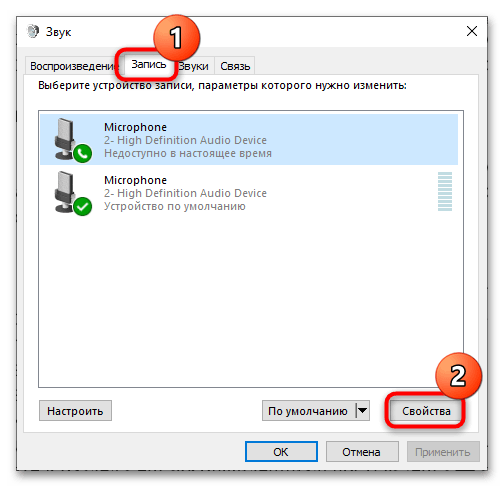
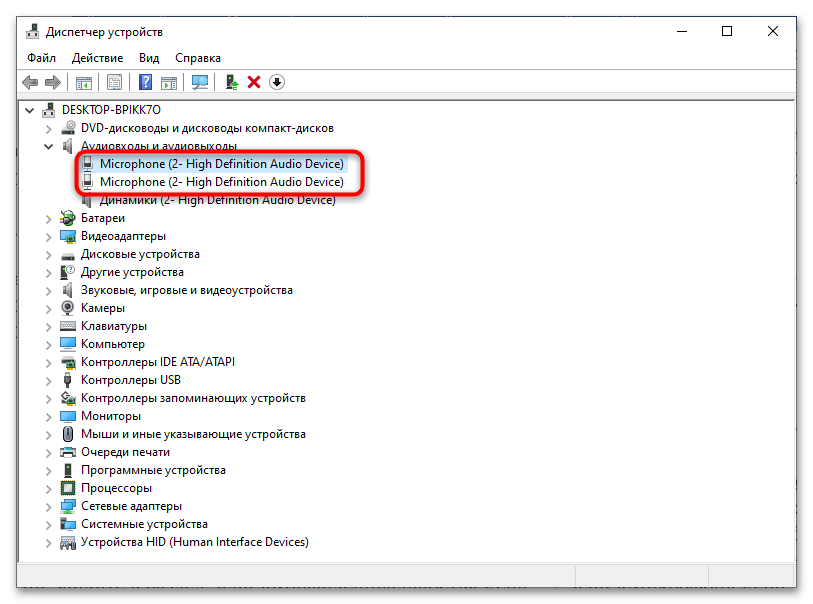
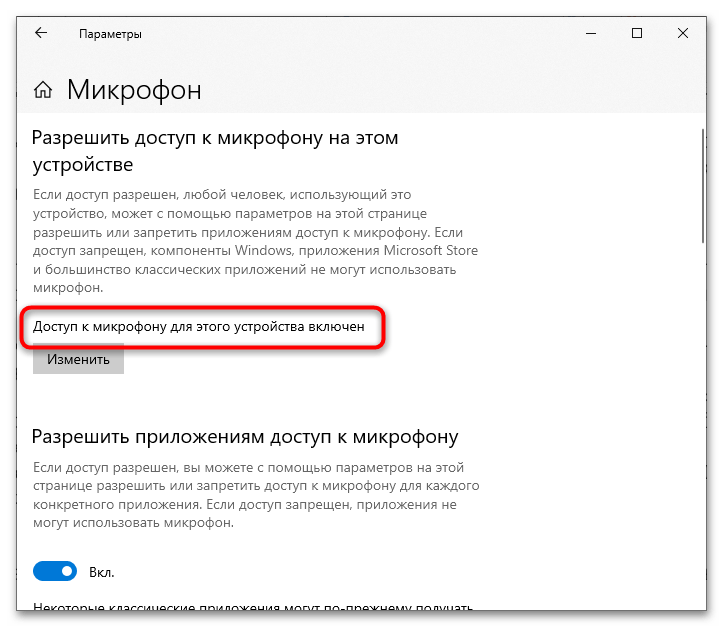
Если микрофон не работает, то источник проблемы нужно искать в первую очередь на компьютере или в самом микрофоне.
Читайте также: Устранение проблемы неработоспособности микрофона
Способ 1: Изменение настроек мессенджера
Убедившись, что в системе микрофон работает нормально, проверьте настройки уже самого мессенджера. Для этого:
- Откройте панель настроек Telegram и выберите раздел «Настройки».
- Из списка выберите опцию «Настройки звонков».
- В блоке «Микрофон» у пункта «Устройство записи» нажмите «По умолчанию».
- Выберите устройство, которое будет использоваться в качестве микрофона, сохраните настройки и проверьте наличие звука.
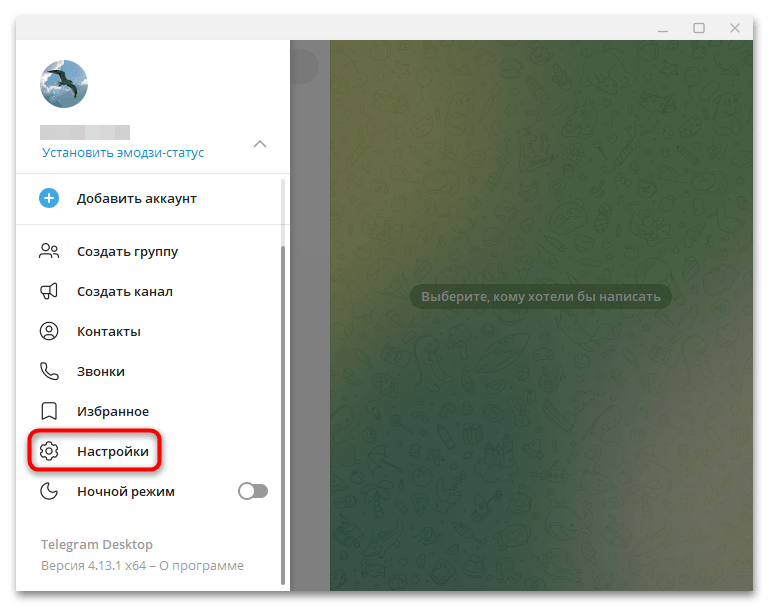
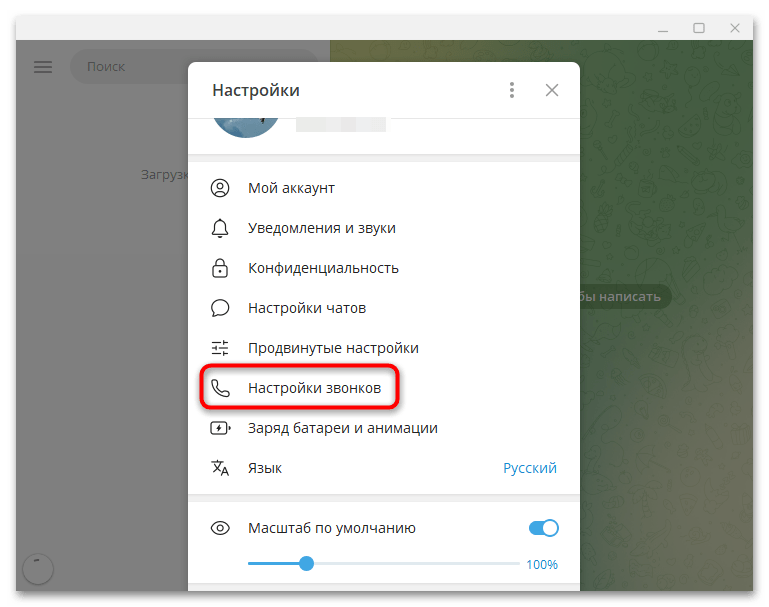
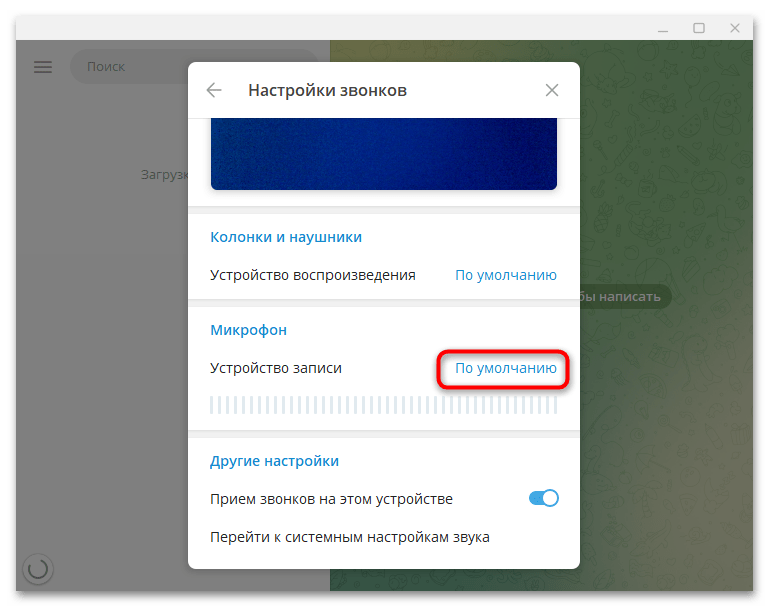
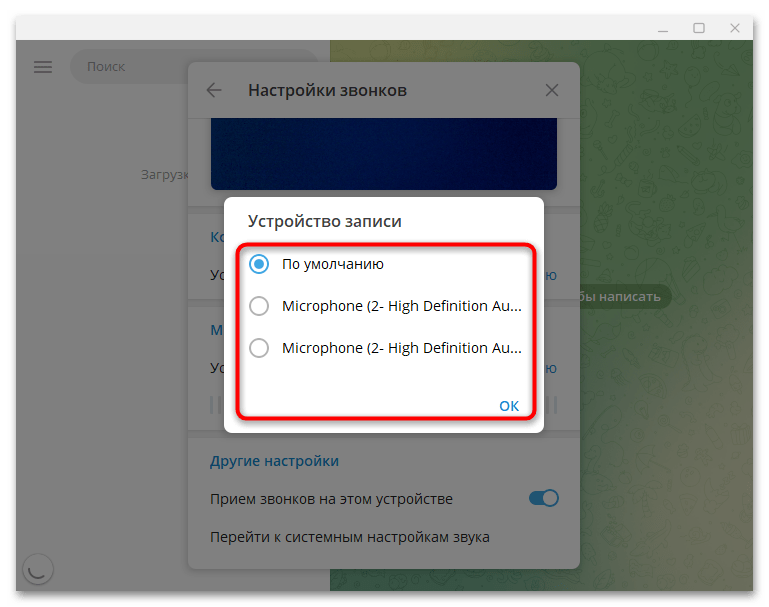
Способ 2: Переустановка Телеграма
Теоретически проблемы с захватом звука в Телеграме могут возникнуть из-за повреждения программных файлов самого мессенджера. Если микрофон исправно работает в Windows и других приложениях, при этом изменение аудионастроек в Telegram ничего не меняет, попробуйте переустановить мессенджер. Удалятся он точно так же, как и любыми другие десктопные приложения.
- Запустите апплет «Установка и удаление программ» командой
appwiz.cpl, выполненной в вызванном нажатием клавиш Win + R диалоговом окошке быстрого запуска - Найдите в списке установленных приложений «Telegram Desktop», нажмите «Удалить» и проследуйте указаниям мастера.
- Скачайте актуальную версию мессенджера с сайта разработчика и установите ее, руководствуясь подсказками мастера.
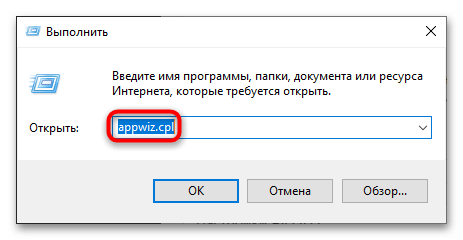
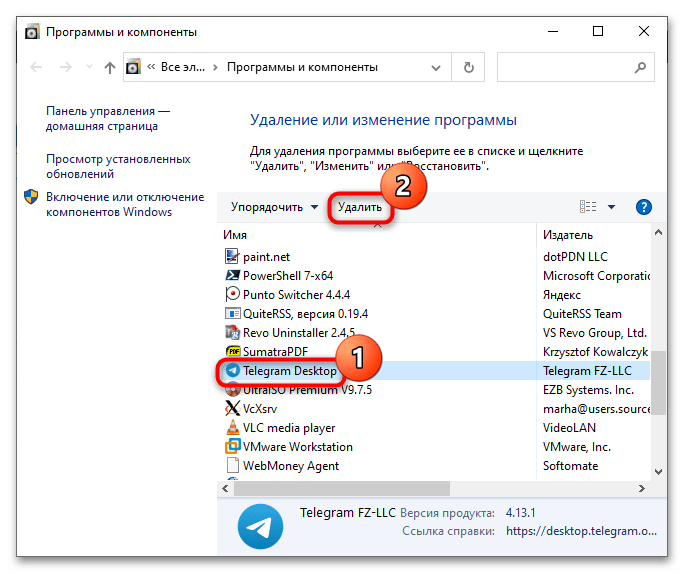
 Наш Telegram каналТолько полезная информация
Наш Telegram каналТолько полезная информация
 Как вставить ссылку в текст в Telegram
Как вставить ссылку в текст в Telegram
 Как поменять тему в Telegram
Как поменять тему в Telegram
 Как отправить самоуничтожающееся фото в Telegram
Как отправить самоуничтожающееся фото в Telegram
 Как в Telegram восстановить чат из архива
Как в Telegram восстановить чат из архива
 Как заблокировать контакт в Телеграме
Как заблокировать контакт в Телеграме
 Как сделать невидимку в Telegram для Android
Как сделать невидимку в Telegram для Android
 Почему Telegram не грузится на Android-устройстве
Почему Telegram не грузится на Android-устройстве
 Создание анимированных стикеров в Telegram
Создание анимированных стикеров в Telegram
 Использование ботов в мессенджере Telegram
Использование ботов в мессенджере Telegram
 Что делать, если не приходит код подтверждения в Telegram
Что делать, если не приходит код подтверждения в Telegram
 Симптомы и особенности блокировки в Telegram
Симптомы и особенности блокировки в Telegram
 Как найти стикеры в Telegram на ПК, Android и iOS
Как найти стикеры в Telegram на ПК, Android и iOS
 Получение ID профиля в Telegram
Получение ID профиля в Telegram
 Решение проблем с работой Telegram на ПК и мобильных устройствах
Решение проблем с работой Telegram на ПК и мобильных устройствах
 Как зарегистрироваться в Telegram c Android, iPhone и ПК
Как зарегистрироваться в Telegram c Android, iPhone и ПК
 Удаление мессенджера Telegram на ПК и мобильных устройствах
Удаление мессенджера Telegram на ПК и мобильных устройствах
 Установка приложения Telegram на устройства с Android
Установка приложения Telegram на устройства с Android
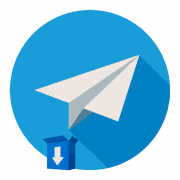 Установка Telegram на компьютер
Установка Telegram на компьютер
 Как создать группу в Telegram для Android, iOS и Windows
Как создать группу в Telegram для Android, iOS и Windows
 Создание чатов в Telegram для Android, iOS и Windows
Создание чатов в Telegram для Android, iOS и Windows lumpics.ru
lumpics.ru


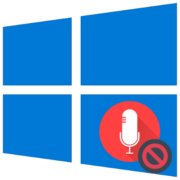

мне не чего не помогло(
Здравствуйте, Аноним. Мы советуем проверить, работает ли микрофон в каких-либо других приложениях. Банально, можно открыть специальные сайты для проверки микрофона и там протестировать устройство. Далее уже два варианта. Первый — микрофон работает везде, кроме Телеграма. Это означает, что необходимо проверить разрешения, предоставленные программе и убедиться, что устройство ввода выбрано правильно. Впрочем, об этом уже рассказано в данной статье, нужно лишь еще раз перечитать информацию и убедиться, что все выбрано правильно. Второй вариант — микрофон не работает вообще нигде. Тогда в первую очередь снова проверяются настройки ОС. Нужно убедиться, что устройство записи по умолчанию выбрано правильно и в принципе обнаруживается. Иногда стоит переключить разъем (если используете порт на передней панели, подключите микрофон к материнской плате). Еще его можно будет проверить на другом устройстве, чтобы убедиться в отсутствии аппаратных неисправностей микрофона.